首页 > 电脑教程
手把手为你解决win7系统任务栏预览窗口显示太慢的方法介绍
2021-12-21 21:38:13 电脑教程
今天教大家一招关于win7系统任务栏预览窗口显示太慢的解决方法,近日一些用户反映win7系统任务栏预览窗口显示太慢这样一个现象,当我们遇到win7系统任务栏预览窗口显示太慢这种情况该怎么办呢?我们可以一、使用Win+R键调出运行对话框,然后在运行窗口中输入Regedit命令,打开注册表编辑器。接着在注册表上,将路径定位至HKEY_CURRENT_USER\Control Panel\Mouse中; 二、在Mouse项的右侧窗格中找到MouseHoverTime,并双击打开进入数值修改窗口,将默认400修改为100,这边的单位为毫秒,再点击确定按钮,然后退出注册表编辑器;下面跟随小编脚步看看win7系统任务栏预览窗口显示太慢详细的解决方法:。
推荐:
一、使用Win+R键调出运行对话框,然后在运行窗口中输入Regedit命令,打开注册表编辑器。接着在注册表上,将路径定位至HKEY_CURRENT_USER\Control Panel\Mouse中;
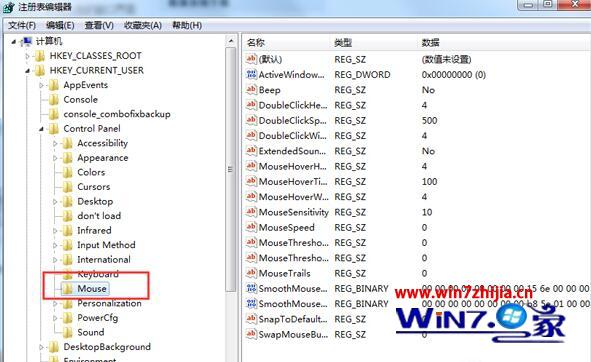
二、在Mouse项的右侧窗格中找到MouseHoverTime,并双击打开进入数值修改窗口,将默认400修改为100,这边的单位为毫秒,再点击确定按钮,然后退出注册表编辑器;
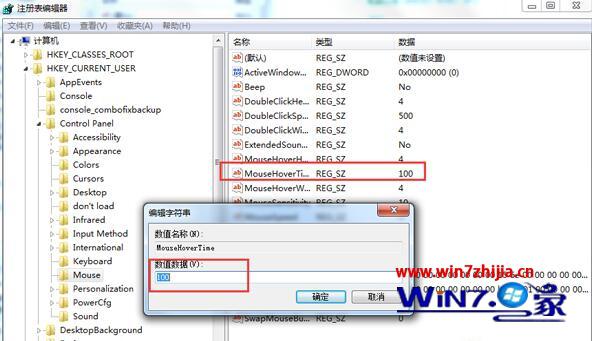
关于Windows7系统任务栏预览窗口显示太慢如何解决就给大家介绍到这边了有碰到这样问题的用户们可以参照上面的方法来进行操作,希望对大家有所帮助。
关于win7系统任务栏预览窗口显示太慢的解决方法就给大家介绍到这边了,如果你也有遇到这样的情况,就可以采取上面的方法步骤来进行解决,相信这篇文章一定可以帮到大家!
相关教程推荐
- 2021-12-12 win7任务栏颜色改不了,为什么不能更改任务栏颜
- 2021-11-24 win7语音识别安装包,win7语音识别组件安装
- 2021-12-12 win7桌面文件夹路径,win7桌面目录路径
- 2021-11-30 win7系统安全模式,win7系统安全模式修复系统
- 2021-12-19 win7安全模式进不去,win7安全模式进不去桌面
- 2021-11-30 win7绕过开机密码,win7绕过开机密码进系统
- 2021-12-08 win7怎么换桌面,win7怎么换桌面文本类型
- 2021-11-25 win7 隐藏任务栏,win7隐藏任务栏正在运行的游戏
- 2021-06-25 win7 卸载ie,win7 卸载ie浏览器无法重装
- 2021-11-13 win7系统设置密码,win7系统设置密码时间怎么设置
热门教程